Depuis l'achat de votre ordinateur, il y a de plus en plus de fichiers indésirables lors de son utilisation, ce qui prend de l'espace de stockage précieux. Ces fichiers indésirables comprennent des fichiers temporaires, du cache du système, des données de navigation sur Internet et des fichiers résiduels d'applications désinstallées.
Garder votre système exempt de ces fichiers indésirables inutiles peut améliorer ses performances et son efficacité. Mais comment supprimer les fichiers indésirables de Windows? Dans ce guide, nous explorerons les méthodes pour supprimer les fichiers indésirables sur Windows 10/11, suivez-nous.
La manière la plus propre de supprimer les fichiers indésirables de Windows
La suppression manuelle des fichiers indésirables ou simplement les glisser dans la Corbeille ne peut supprimer les fichiers indésirables complètement. Et le balayage ou le filtrage supplémentaire d'un grand nombre de fichiers est si fastidieux. Y a-t-il un moyen de supprimer les fichiers indésirables sur Windows beaucoup plus proprement?
Bien sûr! iBoysoft DiskGeeker pour Windows est un outil puissant conçu pour nettoyer rapidement et efficacement les fichiers indésirables. Le mode visuel offre une sensation intuitive de la taille des fichiers et l'opération de glisser-déposer simple libère les utilisateurs de se débattre dans la Corbeille.
De plus, cet outil peut nettoyer un disque, cloner une clé USB, tester la vitesse d'un disque et récupérer des partitions perdues....Il est si utile pour gérer et organiser votre PC.
Vous pouvez supprimer les fichiers indésirables de Windows avec iBoysoft DiskGeeker pour Windows:
- Téléchargez, installez et ouvrez iBoysoft Diskgeeker pour Windows.
- Choisissez Analyse d'espace sur l'interface principale et sélectionnez l'analyse souhaitée.
(Il est conseillé de sélectionner analyse de la partition OS ou analyse du dossier de l'utilisateur.) - Attendez la numérisation puis parcourez les résultats.
(Vous pouvez choisir de visualiser avec le mode visuel.)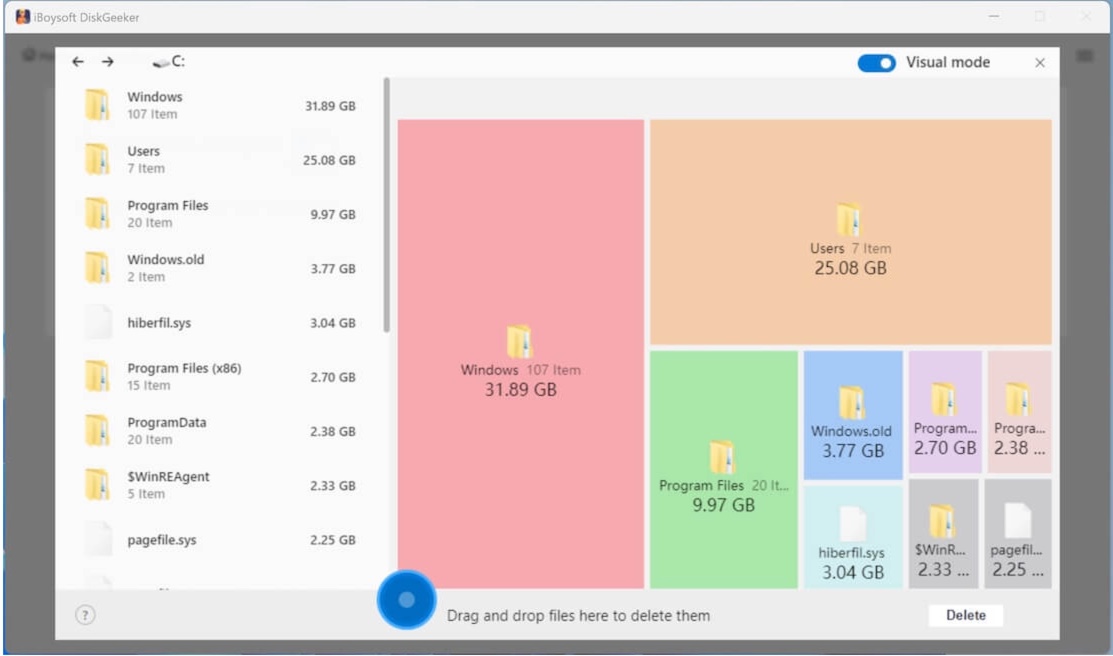
- Faites glisser et déposez les fichiers inutiles dans la Corbeille en bas de la fenêtre.
(Notez certains fichiers de configuration de votre système, si vous les supprimez accidentellement, vous pouvez cliquer sur Restaurer pour les remettre.) - Cliquez sur Supprimer pour supprimer définitivement les fichiers inutiles.
Ce processus simple vous aide à supprimer complètement les fichiers inutiles sur Windows. Téléchargez iBoysoft DiskGeeker pour donner un répit à votre espace de stockage surchargé !!!
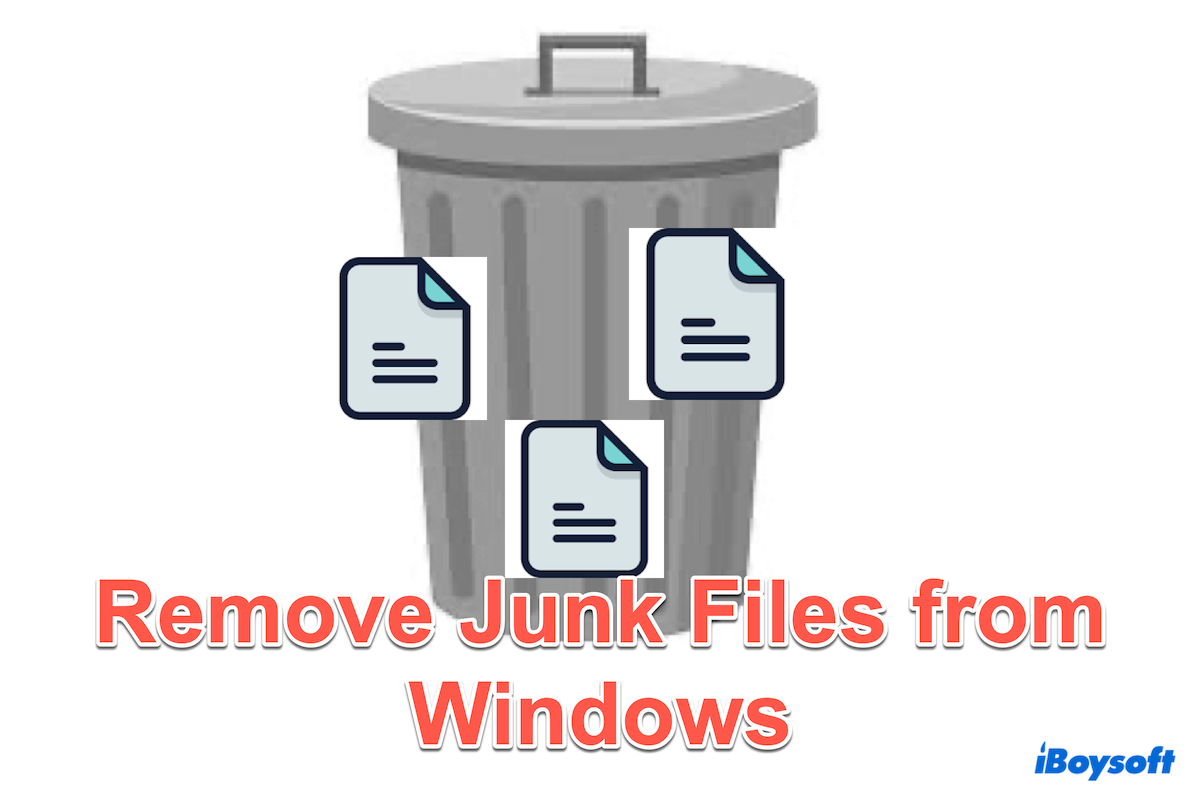
Comment supprimer manuellement les fichiers inutiles Windows
Il existe d'autres moyens manuels de supprimer les fichiers inutiles sur Windows, vous pouvez essayer de les utiliser. Cependant, certains d'entre eux resteront toujours dans la Corbeille, alors n'oubliez pas de les vérifier dans la Corbeille ou videz la Corbeille.
# Utilisez le dossier Temp de Windows
Les fichiers temporaires sont automatiquement stockés pour les processus actifs. Ces fichiers sont généralement supprimés une fois la tâche terminée, situés dans le dossier Temp de Windows. Vous pouvez manuellement supprimer les fichiers inutiles sur Windows dans le dossier :
# Utilisez l'outil de Nettoyage de disque
Le Nettoyage de disque est un utilitaire intégré à Windows qui vous aide à nettoyer les fichiers inutiles de votre disque dur en supprimant les données non importantes. Vous pouvez suivre :
(Vous pouvez cliquer sur Afficher les fichiers pour voir quels fichiers seront supprimés.)
# Utilisez la Fonctionnalité Stockage
La Fonctionnalité Stockage est une autre fonction intégrée à Windows 10 qui libère automatiquement de l'espace en supprimant les fichiers inutiles sur Windows 10. Pour activer et configurer la Fonctionnalité Stockage :
Avez-vous déjà nettoyé les fichiers indésirables sur Windows 10? Partagez cette méthode avec vos amis.
# Effacer le cache du navigateur
Les navigateurs Web stockent des fichiers cache pour accélérer le chargement, mais ces fichiers peuvent s'accumuler et occuper de l'espace. Vous pouvez donc suivre ces étapes pour nettoyer les fichiers indésirables de Windows des navigateurs :
Pour d'autres navigateurs, vous pouvez vérifier les paramètres à l'intérieur.
# Utiliser l'invite de commandes
Pour les utilisateurs avancés, l'invite de commande offre un moyen de supprimer les fichiers indésirables sur Windows. Mais faites attention à utiliser ces commandes.
# Utiliser la fonctionnalité Stockage
Les utilisateurs de Windows 10 peuvent utiliser le Stockage pour supprimer les fichiers indésirables de Windows, mais les fichiers indésirables ici ne sont que des fichiers temporaires.
# Utiliser les points de restauration système
Vous pouvez supprimer les anciens points de restauration car trop de points de restauration semblent être des fichiers indésirables en quelque sorte. Voici comment les nettoyer :
En espérant que vous supprimez les fichiers inutiles sur Windows 10 ou Windows 11 enfin De cette façon, pourquoi ne pas les partager pour aider plus de personnes?
Résumé
Les fichiers inutiles peuvent affecter les performances de votre PC. Cependant, vous pouvez soit supprimer manuellement les fichiers inutiles sur Windows, soit exécuter directement l'outil iBoysoft DiskGeeker for Windows pour garder votre système propre.
La suppression manuelle des fichiers peut être fastidieuse et incomplète, il est donc recommandé de télécharger l'outil pour une utilisation plus agréable. Et n'oubliez pas de faire régulièrement un nettoyage de votre PC.
Download
iBoysoft DiskGeeker for Windows
Rating:4.8